[Motherboard] Giới thiệu MyASUS
MyASUS cung cấp nhiều tính năng hỗ trợ trên các kiểu máy đã chọn. Bạn có thể liên hệ với trung tâm dịch vụ khách hàng qua MyASUS, tối ưu hóa hiệu suất hệ thống và khắc phục sự cố bằng chẩn đoán hệ thống.
Mục lục
Nền tảng Intel 500 series.
|
Chipset |
Model |
|
Z590 |
ROG MAXIMUS XIII EXTREME GLACIAL |
|
ROG MAXIMUX XIII EXTREME |
|
|
ROG MAXIMUS XIII APEX |
|
|
ROG MAXIMUX XIII HERO |
|
|
ROG STRIX Z590-E GAMING WIFI |
|
|
ROG STRIX Z590-F GAMING WIFI |
|
|
ROG STRIX Z590-A GAMING WIFI |
|
|
ROG STRIX Z590-I GAMING WIFI |
|
|
TUF GAMING Z590-PLUS WIFI |
|
|
H570 |
ROG STRIX H570-I GAMING WIFI |
|
TUF GAMING H570-PRO WIFI |
|
|
B560 |
ROG STRIX B560-F GAMING WIFI |
|
ROG STRIX B560-G GAMING WIFI |
|
|
ROG STRIX B560-A GAMING WIFI |
|
|
ROG STRIX B560-I GAMING WIFI |
|
|
TUF Gaming B560-PLUS WIFI |
|
|
TUF Gaming B560M-PLUS WIFI |
|
|
H510 |
PRIME H510M-A WIFI |
Nền tảng Intel Z690
|
Intel Z690 Model |
|
ROG MAXIMUS Z690 EXTREME GLACIAL |
|
ROG MAXIMUS Z690 EXTREME |
|
ROG MAXIMUS Z690 APEX |
|
ROG MAXIMUS Z690 FORMULA |
|
ROG MAXIMUS Z690 HERO |
|
ROG STRIX Z690-E GAMING WIFI |
|
ROG STRIX Z690-F GAMING WIFI |
|
ROG STRIX Z690-A GAMING WIFI D4 |
|
ROG STRIX Z690-G GAMING WIFI |
|
ROG STRIX Z690-I GAMING WIFI |
|
TUF GAMING Z690-PLUS WIFI D4 |
|
PRIME Z690-P WIFI D4 |
|
PRIME Z690-P WIFI |
Nền tảng Intel H670/B660
|
H670 |
TUF GAMING H670-PRO WIFI D4 |
|
B660 |
ROG STRIX B660-F GAMING WIFI |
|
ROG STRIX B660-A GAMING WIFI |
|
|
ROG STRIX B660-A GAMING WIFI D4 |
|
|
ROG STRIX B660-G GAMING WIFI |
|
|
ROG STRIX B660-I GAMING WIFI |
|
|
TUF GAMING B660-PLUS WIFI D4 |
|
|
TUF GAMING B660M-PLUS WIFI D4 |
|
|
PRIME B660M-A WIFI |
Nền tản ProArt series:
ProArt X570-CREATOR WIFI
ProArt B550-CREATOR
ProArt Z490-CREATOR 10G
ProArt B660-CREATOR D4
ProArt Z690-CREATOR WIFI
Bước 1. Nhấn F2 hoặc ESC khi hệ thống khởi động.
Bước 2. Chọn Tool, sau đó enable chức năng MyASUS.


Bước 3.Khi bạn vào hệ thống, hệ thống sẽ tự động cài đặt MyASUS.
(Phiên bản MyASUS của bài viết này là 3.0, để kiểm tra phiên bản MyASUS của bạn, vui lòng tham khảo Câu hỏi thường gặp)
Hỗ trợ khách hàng(Customer Support)
Bộ phận Hỗ trợ Khách hàng cho phép bạn liên hệ với ASUS qua điện thoại, email hoặc trò chuyện trực tuyến và cung cấp danh sách các Câu hỏi thường gặp hữu ích về thông tin của bạn.
Bạn cũng có thể kiểm tra trạng thái RMA bằng số RMA hoặc S / N Sản phẩm từ "Đặt trước Truy vấn và Sửa chữa Trực tuyến"
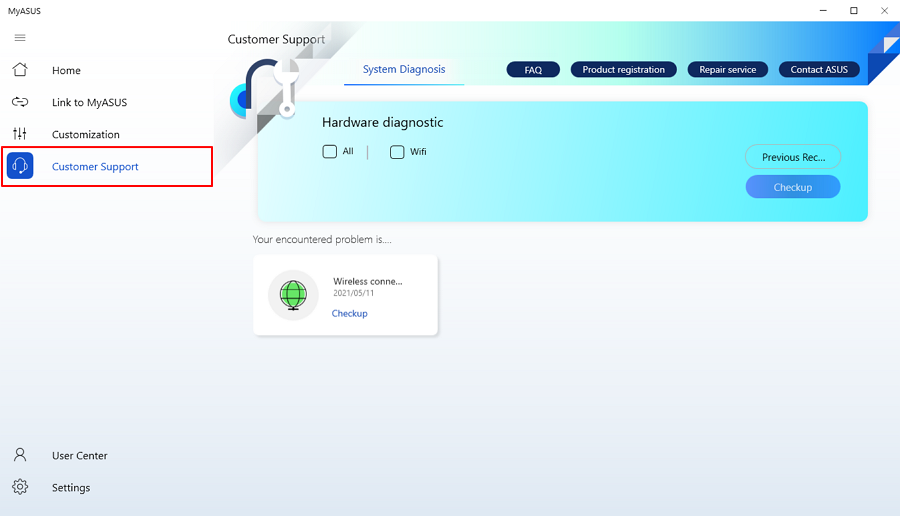
Liên hệ ASUS
Bạn có thể tìm kiếm chủ đề liên quan để khắc phục sự cố hệ thống hoặc nhấp vào Liên hệ với ASUS để liên hệ trực tiếp với ASUS qua điện thoại hoặc email.
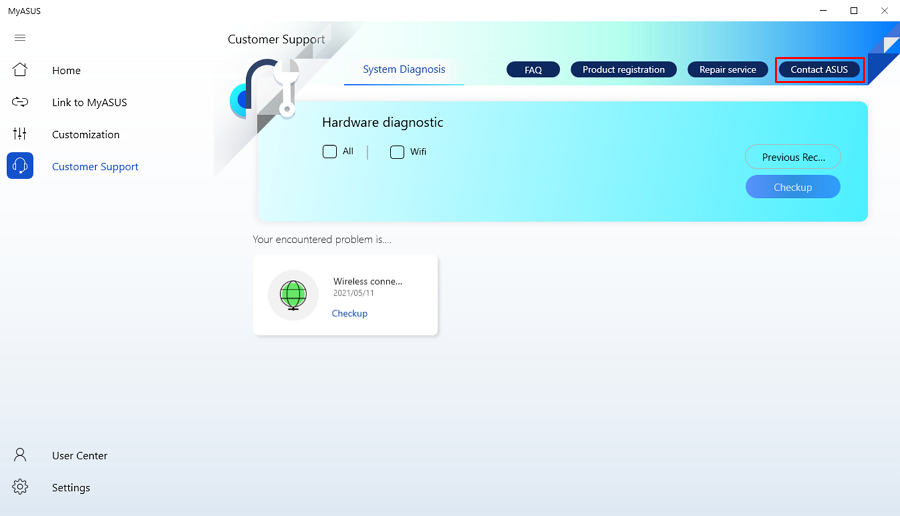
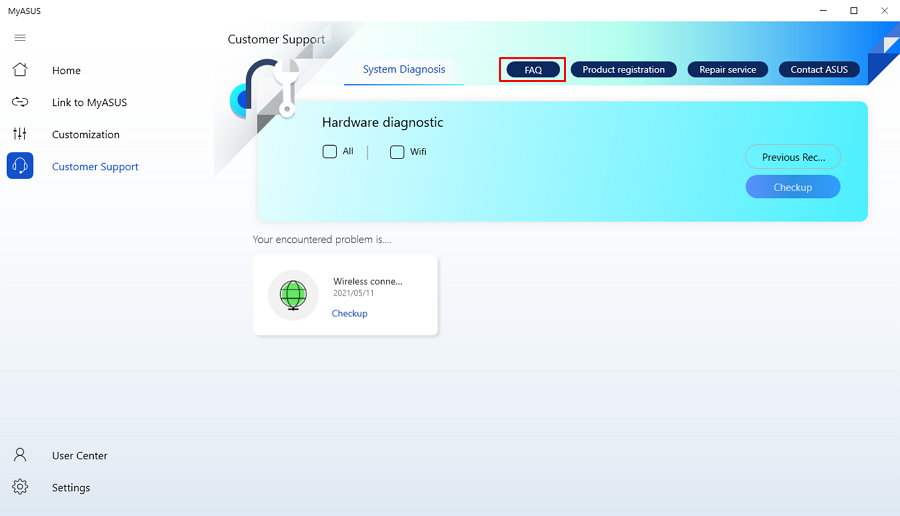
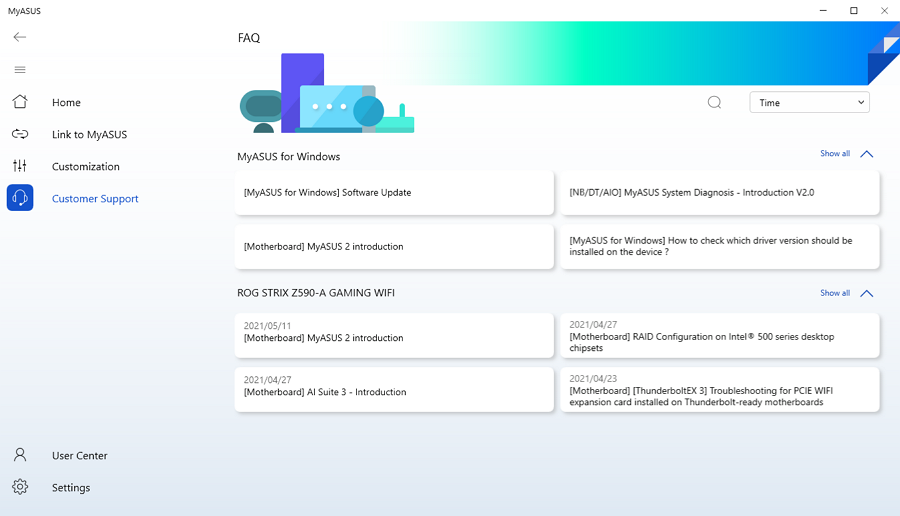
Truy vấn và đặt trước sửa chữa trực tuyến
Kiểm tra tình trạng sửa chữa bằng số RMA hoặc S / N của sản phẩm. Bạn cũng có thể chọn sản phẩm mà bạn đã đăng ký và sửa chữa.
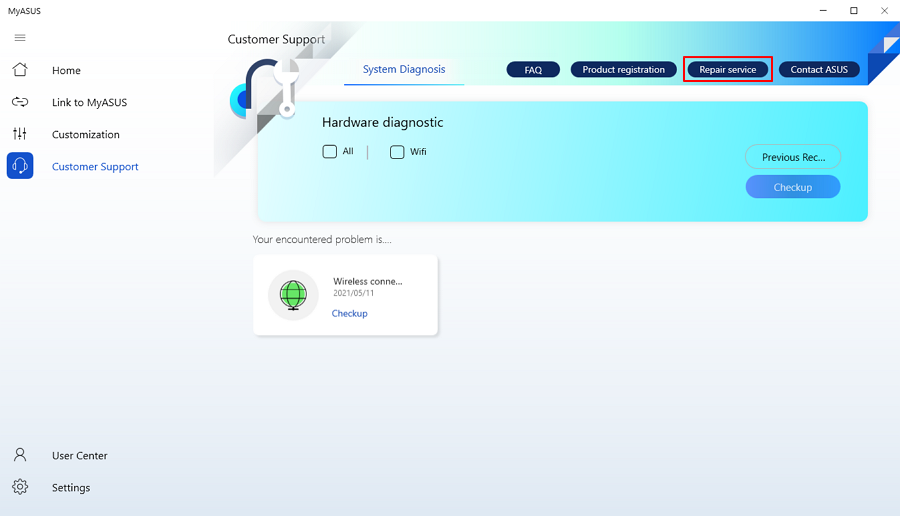
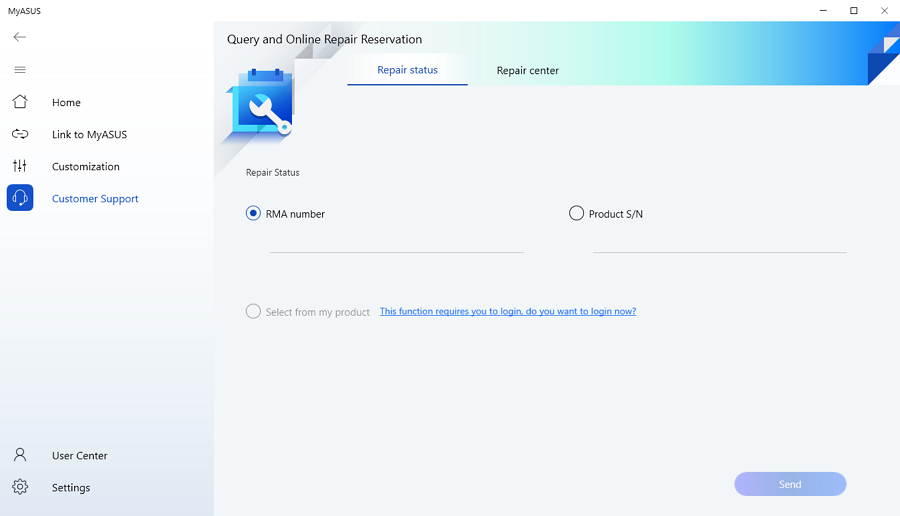
Cài đặt phần cứng
Cài đặt Phần cứng cung cấp các tính năng mà bạn có thể sửa đổi và tùy chỉnh cho thiết bị của mình.
Taskfirst
* MyASUS không hỗ trợ tính năng này nếu có GameFirst / CreationFirst / Turbo Lan trong thiết bị.
Với TaskFirst, người dùng có thể cá nhân hóa việc phân phối băng thông có sẵn của kết nối internet. Người dùng có thể phân phối thông lượng đồng đều giữa tất cả các tác vụ hoặc ưu tiên dữ liệu cho các hoạt động cụ thể để có hiệu suất mượt mà nhất có thể.
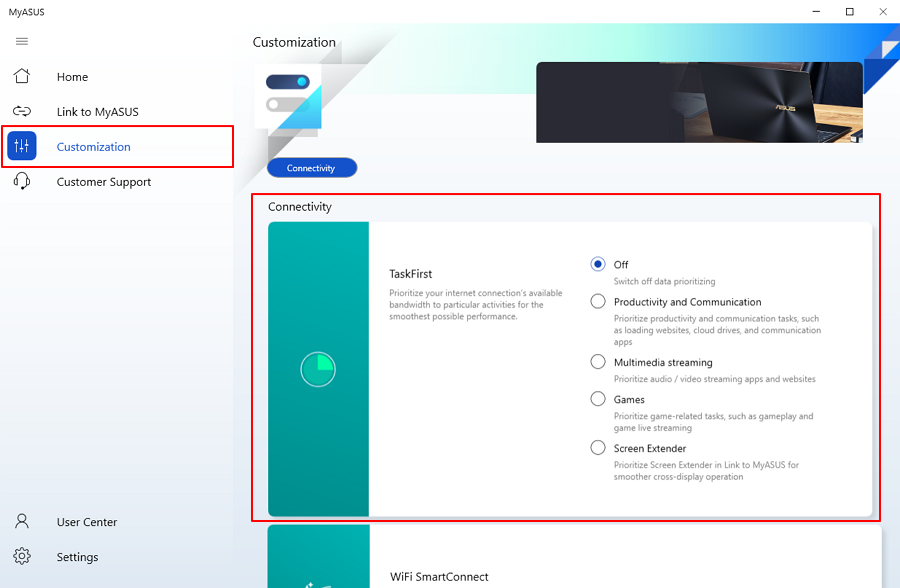
Wifi Smart connect
Kết nối Wifi Smar có thể Tối ưu hóa kết nối của bạn. Bật tính năng Wi-Fi SmartConnect để tự động kết nối với bộ định tuyến không dây có tín hiệu tốt nhất trong môi trường hiện tại của bạn. Và ghi lại điểm phát sóng bạn đã kết nối và tự động kết nối sau khi điểm phát sóng được bật.
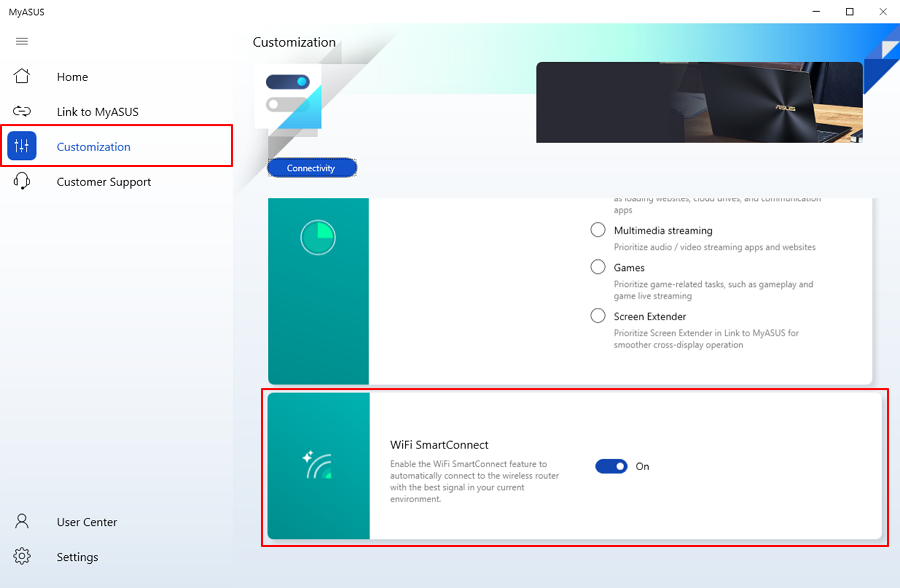
Chẩn đoán hệ thống
*Chỉ hỗ trợ các thiết bị có mô-đun WiFi
Sự cố kết nối không dây
Sự ổn định của các nhà cung cấp mạng và thiết bị Internet WiFi là một trong những nguyên nhân phổ biến nhất gây ra gián đoạn mạng.
Bước 1. Nhấp Checkup.
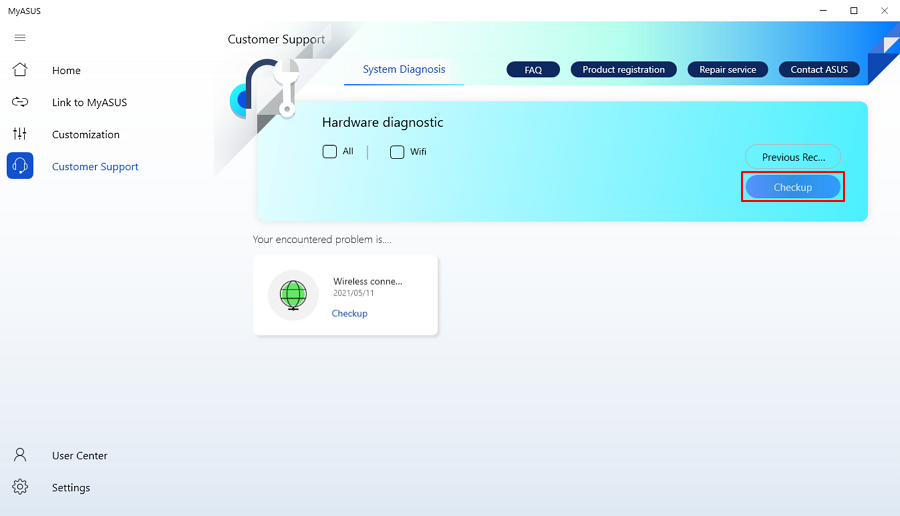
Bước 2. Hệ thống sẽ chẩn đoán các sự cố kết nối không dây.
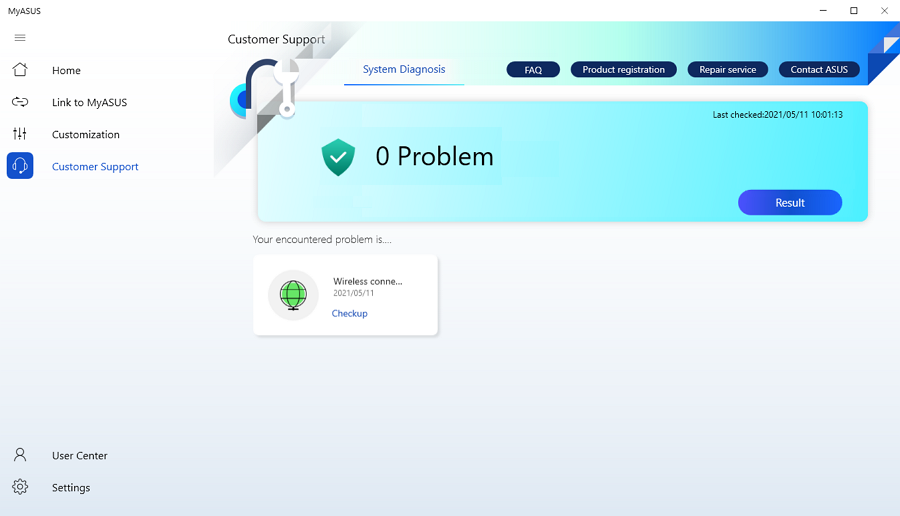
Link to MyASUS là một giải pháp phần mềm cho phép bạn kết nối hệ thống với thiết bị di động.
Nhấp vào Link to MyASUS để biết thêm thông tin.
Q1. Tại sao tôi không thể sử dụng MyASUS?
A1. Đảm bảo bật chức năng MyASUS trong cài đặt BIOS.
Q2. Tại sao Taskfirt không hiển thị?
A2. MyASUS không hỗ trợ TaskFirst nếu có GameFirst / CreationFirst / Turbo Lan trong thiết bị của bạn.
Q3. Làm thế nào để kiểm tra phiên bản MyASUS?
A3. Nhấp vào Settings trong menu, sau đó chọn About kiểm tra phiên bản MyASUS của bạn.

Q4. Tôi có thể tải xuống MyASUS ở đâu sau khi gỡ bỏ?
A4. Tải xuống ứng dụng My ASUS:
https://www.microsoft.com/store/apps/9N7R5S6B0ZZH?tp=U29mdHdhcmVOb3RlYm9vaw==